Jak zmienić hasło do systemu Windows 7
Czy czytałeś kiedyś samouczek na temat poprawy bezpieczeństwa komputera i kazano Ci zmienić hasło do systemu Windows 7? Czy ten samouczek pomijał metodę wprowadzania tej zmiany? Chociaż zmiana hasła w systemie Windows 7 jest dobrym pomysłem, wielu ekspertów ds. Bezpieczeństwa błędnie zakłada, że ludzie już wiedzą, jak to zrobić, ponieważ mają już hasło. Jednak dla większości użytkowników hasło to zostało utworzone podczas początkowej konfiguracji komputera. W rzeczywistości nigdy nie podjęli świadomej decyzji o ustawieniu hasła i dlatego nie wiedzą, jak znaleźć ekran, aby to zrobić. Na szczęście zmiana hasła systemu Windows 7 jest procesem, który można wykonać w kilku krótkich krokach.
Zmiana hasła użytkownika w systemie Windows 7
Istnieje wiele powodów, dla których ludzie mogą nie chcieć zmieniać hasła. Niezależnie od tego, czy ta niechęć wynika z faktu, że bieżące hasło jest łatwe do zapamiętania, nie dostrzegają rzeczywistego zagrożenia, jeśli ich hasło zostało naruszone, lub dlatego, że są zastraszani faktycznym zlokalizowaniem sposobów dostosowania hasła, częste aktualizowanie haseł jest po prostu coś, co musimy zaakceptować, jeśli będziemy korzystać z komputerów i mieć połączenie z Internetem.
Krok 1: Kliknij przycisk Start w lewym dolnym rogu ekranu, a następnie kliknij Panel sterowania w kolumnie po prawej stronie menu.

Krok 2: Kliknij zielony link Konta użytkowników i bezpieczeństwo rodzinne w prawym górnym rogu okna.
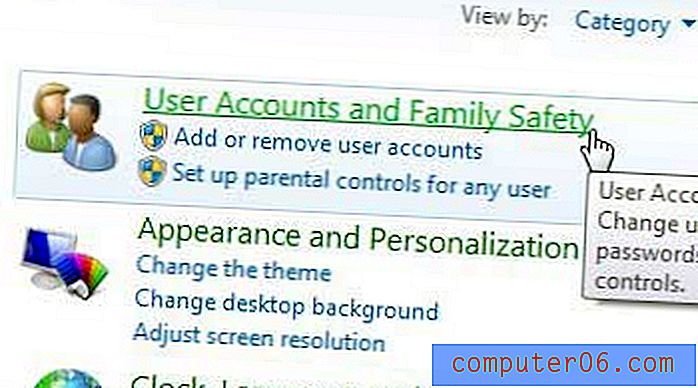
Krok 3: Kliknij niebieski link Zmień hasło do systemu Windows w sekcji Konta użytkowników w oknie.
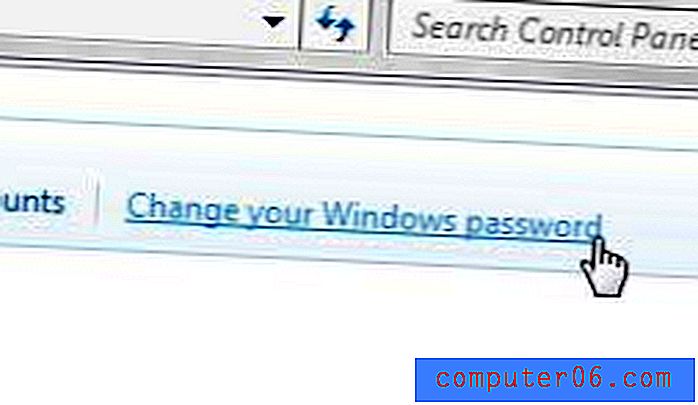
Krok 4: Kliknij niebieski link Zmień hasło w górnej części okna.
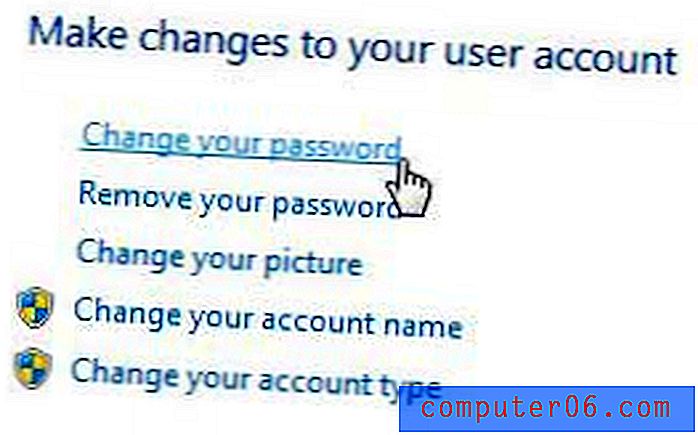
Krok 5: Wpisz bieżące hasło w polu Bieżące hasło, wpisz nowe hasło w polu Nowe hasło, a następnie wpisz nowe hasło w polu Potwierdź nowe hasło . Powinieneś także wpisać podpowiedź, która pomoże Ci zapamiętać hasło w polu Wpisz hasło . Staraj się nie robić tego zbyt oczywistym, ponieważ podpowiedź będzie wyświetlana za każdym razem, gdy ktoś nieprawidłowo wprowadzi twoje hasło.
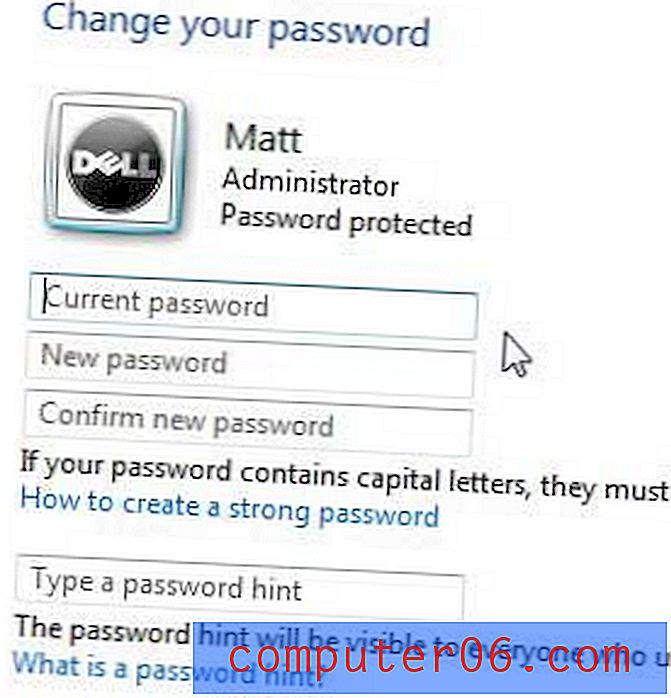
Krok 6: Kliknij przycisk Zmień hasło w dolnej części okna, aby zastosować zmianę.
Czy robisz wiele aktualizacji zabezpieczeń także na swoim komputerze? Czy masz już plan tworzenia kopii zapasowych? Jeśli nie, ten artykuł może być dla Ciebie pomocny, ponieważ zapewnia prostą, bezpłatną metodę automatycznego tworzenia kopii zapasowych ważnych danych przyrostowo.
Czy chcesz w najbliższej przyszłości dokonać aktualizacji do systemu Windows 8, ale chcesz kupić nowy laptop? Przeczytaj naszą recenzję tego laptopa Dell, aby zobaczyć, czy ma on funkcje, których szukasz.



